Dijeljenje iCloud pohrane: Kako možete imati koristi od članstva u obitelji
Jabuka Junak / / March 19, 2020
Ažurirano dana

Ovdje ćete saznati više o Apple iCloud pohrani i kako možete povećati svoje uštede koristeći Apple Family Sharing.
Većina vlasnika uređaja živi u Appleovom domaćinstvu ili onom u kojem dominiraju uređaji sa sustavom Android. Ako ste u prethodnom, ovaj je članak za vas. Ovdje ćete saznati više o Apple iCloud pohrani i kako možete povećati svoje uštede koristeći Apple Family Sharing.
Što je iCloud?
Predstavljen 2011. godine, iCloud je usluga pohrane u oblaku i računalstvo u oblaku. Najvažnija značajka iClouda-a ostaje mogućnost automatske izrade sigurnosnih kopija vaših Apple uređaja svake večeri u "oblaku". U stvarnosti, iCloud je niz poslužiteljskih farmi smještenih širom svijeta.
Tu je i iCloud Drive, novija značajka koja vam omogućuje ručno pohranjivanje bilo koje datoteke, uključujući fotografije, videozapise, dokumente i još mnogo toga. S ove lokacije možete sinkronizirati kontakte, kalendare, oznake, poštu, bilješke, glasovne bilješke, zajedničke fotografije, zdravstvene podatke, povijest poziva i drugi digitalni sadržaj. Datoteke iCloud Drive spremaju se dok ih koristite i dostupne su na više uređaja.
Što je sa sigurnošću?
Kao jedna od najvećih tehnoloških tvrtki na svijetu, Apple kontinuirano radi na poboljšanju sigurnosti na svojim uređajima i uslugama. Nažalost, ponekad su se dogodila kršenja sigurnosti, baš kao i kod drugih tvrtki poput Googlea, Facebooka i mnogih drugih.
Prema Appleovim najnovijim sigurnosni dokument, Korisnički podaci iCloud sigurni su pomoću enkripcije dok su u prijevozu, a također se pohranjuju u šifriranom formatu. Apple koristi enkripciju od početka do kraja za zaštitu najosjetljivijih osobnih podataka. Za cjelovito šifriranje Apple zahtijeva dvofaktorska provjera autentičnosti. Tvrtka također preporučuje ažuriranje softvera vašeg uređaja radi održavanja optimalne razine sigurnosti.
Trenutno značajke i podaci koji se prenose i pohranjuju pomoću enkripcije od kraja do kraja uključuju:
- Podaci Apple HomeKit
- Apple Health data
- iCloud privjesak za ključeve
- Apple Pay i ostale informacije o plaćanju
- QuickType tipkovnica naučila vokabular
- Informacije o vremenu zaslona
- Sadržaj Siri
- Zaporke za Wi-Fi
Koliko košta?
Svatko s Apple ID-om besplatno dobiva 5 GB iCloud prostora za pohranu, bez obzira na broj uređaja koji posjeduju. S najskupljim iPhoneom koji sada ima 512 GB prostora za pohranu, lako je vidjeti kako 5 GB vjerojatno nije dovoljno većini korisnika. Stoga Apple nudi pretplatne planove u kojima možete zakupiti dodatni prostor za pohranu na mjesečnoj ili godišnjoj osnovi.
Trenutno možete kupiti 50 GB iCloud prostora za pohranu za 0,99 USD mjesečno, 200 GB za 2,99 USD mjesečno i 2 TB za 9,99 USD mjesečno. Kad odaberete jednu od opcija s većim cijenama, možete dijeliti iCloud prostor za pohranu sa članovima Apple porodice. Više o dijeljenju iCloud pohrane saznat ćete u nastavku.
Bilješka: Apple će vas upozoriti ako vam ponestane prostora za pohranu iCloud. Ako krenete prema naprijed, kada se to dogodi, sigurnosno kopirat će podatke samo do vašeg ograničenja.
Povećanje prostora za pohranu
U bilo kojem trenutku možete kupiti dodatni prostor za pohranu iCloud unosom promjena na iPhoneu ili iPadu:
- Na svom iPhoneu ili iPadu dodirnite ikonu postavke aplikacija na vašoj početnoj stranici.
- Odaberi tvoje ime pri vrhu stranice.
- izabrati iCloud.
- slavina Upravljanje pohranom.
- Odaberi Promijenite plan skladištenja.
Od tamo možete nadograditi ili nadograditi svoj plan za pohranu iCloud, ovisno o vašim potrebama. Nakon vraćanja unazad, raspoloživa pohrana smanjuje se nakon što se pretplata završi.
Dodavanje članova obitelji
Kao što smo prethodno navedeno, možete dodati do šest članova obitelji kako biste postali dio grupe Apple Family Sharing. Pod pretpostavkom da ste odabrali plan pohrane iCloud od 200 GB ili 2 TB, potvrđeni članovi automatski dobivaju pristup povećanoj pohrani na svim svojim Apple uređajima.
Pozivanje članova obitelji da se pridruže
Članove obitelji možete zatražiti da se pridruže vašoj grupi putem mobilnog uređaja na sljedeći način:
- Dodirnite aplikaciju Postavke na svom uređaju.
- Odaberite svoje Ime na vrhu.
- izabrati Dijeljenje obitelji.
- Odaberi Dodajte člana obitelji.
- izabrati Pozovite putem iMessage-a da nešto pozovete putem teksta.
- slavina Pozovite u osobu, onda im dodajte Apple ID i lozinku na svoj uređaj.
- Koristiti Stvorite dijete Račun za dodavanje maloljetnika.
Što ima sigurnosno kopiranje na iCloudu?
Kada se upućuje na iCloud Backup, govorimo o stavkama s vaših mobilnih uređaja koje se kopiraju i pohranjuju svake večeri. Ove se sigurnosne kopije događaju kada je iCloud Backup uključen u aplikaciji Postavke na vašem iPhoneu ili iPadu, ako su vaši uređaji povezani na Wi-Fi i zaključani, a povezani su i na izvor napajanja. iCloud Backup dostupan je samo na iPhoneu, iPadu i iPod touchu. Informacije o Apple Watch-u, koje se sinkroniziraju s iPhoneom, također se svakodnevno sigurnosno kopiraju.
Apple ne nudi iCloud Backup na drugim uređajima, uključujući Mac.
Sigurnosna kopija iCloud uključuje sve što je potrebno za obnovu Apple uređaja kad je to potrebno. Ova sigurnosna kopija uključuje podatke aplikacija, sigurnosne kopije Apple Watch-a, postavke uređaja, postavke početnog zaslona i organizaciju aplikacija, iMessage, tekstualne (SMS) i MMS poruke, fotografije i videozapise na vašem iPhoneu, iPadu i iPod touchu, povijest kupovine od Apple-ovih usluga, poput glazbe, filmova, TV emisija, aplikacija i knjiga, melodija zvona i Visual Govorna pošta.
Postavljanje iCloud sigurnosne kopije
Za početak s iCloud Backup:
- Na svom iPhoneu ili iPadu dodirnite ikonu postavke aplikacija na vašoj početnoj stranici.
- Odaberi tvoje ime pri vrhu stranice.
- slavina iCloud.
- Odaberite iSigurnosna kopija u oblaku.
- Uključite se iCloud Backup.
Od sada će vaš uređaj primati automatsku izradu sigurnosnih kopija, pod pretpostavkom da je spojen na Wi-Fi, zaključan i povezan s izvorom napajanja. Ako bilo koji od ovih zahtjeva ne bude ispunjen, naredne noći će pokušati još jednu sigurnosnu kopiju, i tako dalje.
Ako propustite automatsku izradu sigurnosnih kopija, možete ručno pokrenuti bilo kada. Učiniti tako:
- Na svom iPhoneu ili iPadu dodirnite ikonu postavke aplikacija na vašoj početnoj stranici.
- Odaberi tvoje ime pri vrhu stranice.
- slavina iCloud.
- Odaberite iSigurnosna kopija u oblaku.
- slavina Izradite sigurnosnu kopiju sada.
Promjena sigurnosnih kopija
Postoji mala fleksibilnost u pogledu onoga što možete sigurnosno kopirati kroz dnevnu iCloud sigurnosnu kopiju. Ograničeni ste hoće li se sigurnosno kopirati određeni podaci o aplikacijama (izvorni i treći). Po defaultu, sigurnosne kopije čine sigurnosne kopije aplikacija koje podržavaju iCloud.
Da biste to promijenili:
- Na svom iPhoneu ili iPadu dodirnite ikonu postavke aplikacija na vašoj početnoj stranici.
- Odaberi tvoje ime pri vrhu stranice.
- slavina iCloud.
- žabica aplikacije pod Apps koristeći iCloud.
Korištenje iCloud pogona
Kao što je gore navedeno, iCloud Voziti tu možete ručno pohraniti, pristupiti i uređivati pojedinačne datoteke na više uređaja. Sadržaju možete pristupiti putem iCloud diska na svojim mobilnim uređajima i prijavljivanjem na iCloud.com na svim svojim računalima, Mac-u ili na neki drugi način. Također, sve datoteke u mapama Desktop i Dokumenti na vašem Mac računalu automatski se pohranjuju u iCloud pogon. Na taj način možete spremiti datoteke točno tamo gdje ih obično držite na svom Macu, a one postaju dostupne na iCloud.com i na svim vašim uređajima.
Da pronađete svoj iCloud pogon ::
- S podržanim preglednikom možete koristiti iCloud Drive na iCloud.com.
- Na Mac računalu možete otići na iCloud Drive u Finderu.
- Na vašem iPhoneu ili iPadu možete pristupiti datotekama iz aplikacije Files.
- Također, na računalu s Windows 7 ili novijim i iCloud za Windows možete otići na iCloud pogon u File Explorer-u.
iCloud fotografije i poruke u oblaku
Dvije druge vrste datoteka pohranjuju se na iCloud: Fotografije i poruke u oblaku. S iCloud Photos, sve vaše slike i videozapisi dostupni su na raznim uređajima i automatski se sinkroniziraju. Poruke u oblakuu međuvremenu, čine da poruke funkcioniraju više kao IMAP e-pošta. Stoga se primljene poruke pojavljuju na svakom iOS i macOS uređaju prijavljenom u isti Apple ID.
Pored toga, uz Poruke u iCloudu, sve vaše poruke, fotografije i privitci poruka pohranjuju se u iCloud, što oslobađa prostor na vašim uređajima. A kad izbrišete poruku ili razgovor na jednom uređaju, ona se briše na svim vašim uređajima. Ne morate ih uklanjati na svakom uređaju zasebno.
Koliko prostora se koristi?
Članovi grupe Apple Family Sharing mogu vidjeti koliko prostora pohranjiva grupa. Međutim, korisnici ne mogu vidjeti ili pristupiti datotekama drugih.
Da biste vidjeli obiteljsku pohranu:
Na vašem iPhoneu, iPadu ili iPod touchu
- Na svom iPhoneu ili iPadu dodirnite ikonu postavke aplikacija na vašoj početnoj stranici.
- Odaberi tvoje ime pri vrhu stranice.
- slavina iCloud.
- izabrati Upravljanje pohranom.
- slavina Obiteljska upotreba.
Na stranici Obiteljsko korištenje možete vidjeti količinu prostora za pohranu koji koristi svaki član obitelji. Organizator, u bilo kojem trenutku, može zaustaviti dijeljenje iCloud pohrane s iste stranice dodirom Prestanite dijeliti s obitelji.
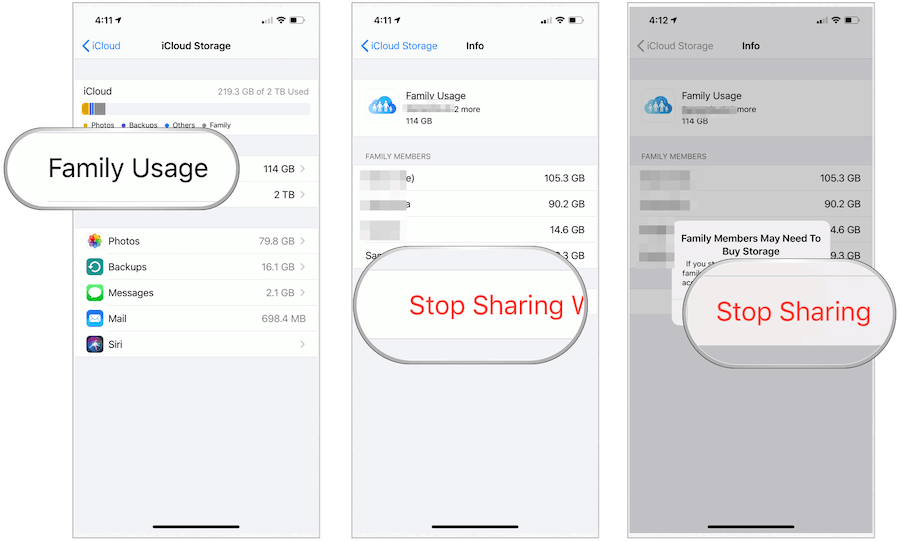
Odabirom jednog od dva veća paketa, možete podijeliti iCloud prostor za pohranu s članovima svoje obitelji i uštedjeti novac. Dijeljenje pohrane samo je jedna od prednosti stvaranja Apple porodice. Kao što je ranije objašnjeno, digitalne proizvode možete dijeliti i s članovima obitelji, uključujući aplikacije, e-knjige, filmove, glazbu i još mnogo toga. Najbolje od svega, za razliku od iCloud prostora za pohranu, ovaj sadržaj možete besplatno dijeliti s članovima obitelji.
